电脑鼠标驱动程序是一种软件,它允许您的操作系统和鼠标硬件进行通信。没有正确的驱动程序,鼠标可能无法正常工作,或者根本无法使用。因此,下载和安装鼠标驱动程序是非常重要的。下面便为大家介绍一下电脑鼠标驱动下载安装步骤。

一、电脑鼠标驱动下载
1、通过驱动人生进行扫描更新驱动。不需要知道鼠标型号,软件便可以自动检测下载安装,简单快捷。下载并安装打开“驱动人生”软件,切换到【驱动管理】板块。点击【立即扫描】,电脑便会扫描硬件给到驱动版本更新,只需要选择升级驱动便可。

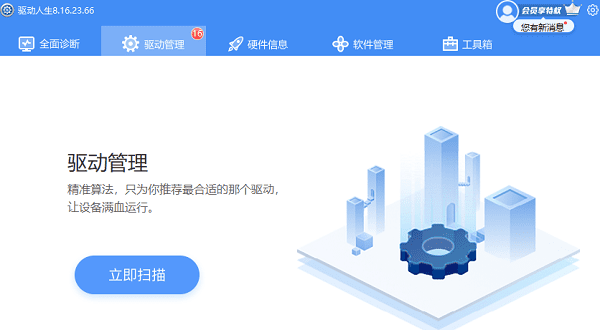
2、通过驱动管家下载驱动。在下载鼠标驱动之前,您需要知道鼠标的品牌和型号。打开驱动管家网站,搜索框输入显卡的品牌和型号,在搜索结果中点击进入下载。
二、鼠标驱动安装
1、找到下载的驱动程序文件,通常是.exe格式。
2、双击文件,启动安装向导。
3、按照屏幕上的指示完成安装过程。
4、安装完成后,可能需要重启电脑以使更改生效。
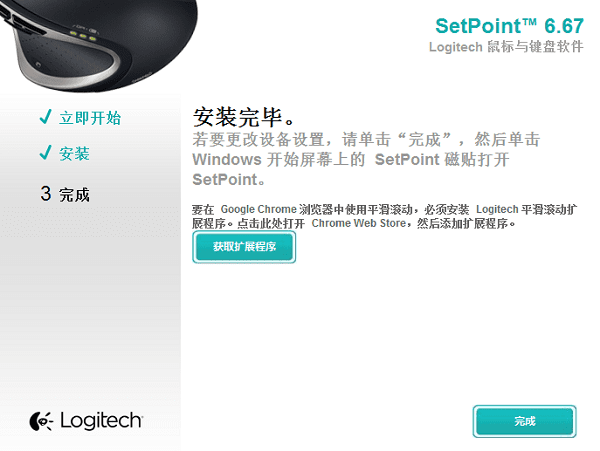
三、鼠标驱动安装测试
安装完成后,您应该检查鼠标是否正常工作。可以通过以下步骤进行检查:
1、确保鼠标已正确连接到电脑。
2、移动鼠标,看光标是否在屏幕上移动。
3、尝试鼠标的所有按钮和滚轮功能。

4、如果鼠标仍然不工作,您可以尝试重新安装驱动程序,或者联系制造商的客服支持。
以上就是电脑鼠标驱动怎么安装,电脑鼠标驱动下载安装介绍。希望对大家有所帮助。如果遇到网卡、显卡、蓝牙、声卡等驱动的相关问题都可以下载“驱动人生”进行检测修复,同时驱动人生支持驱动下载、驱动安装、驱动备份等等,可以灵活的安装驱动。


